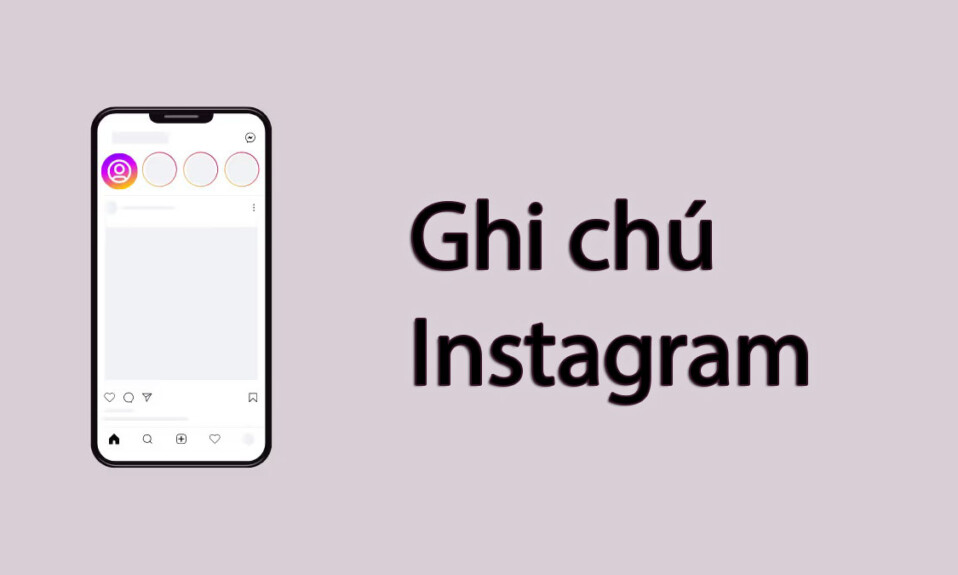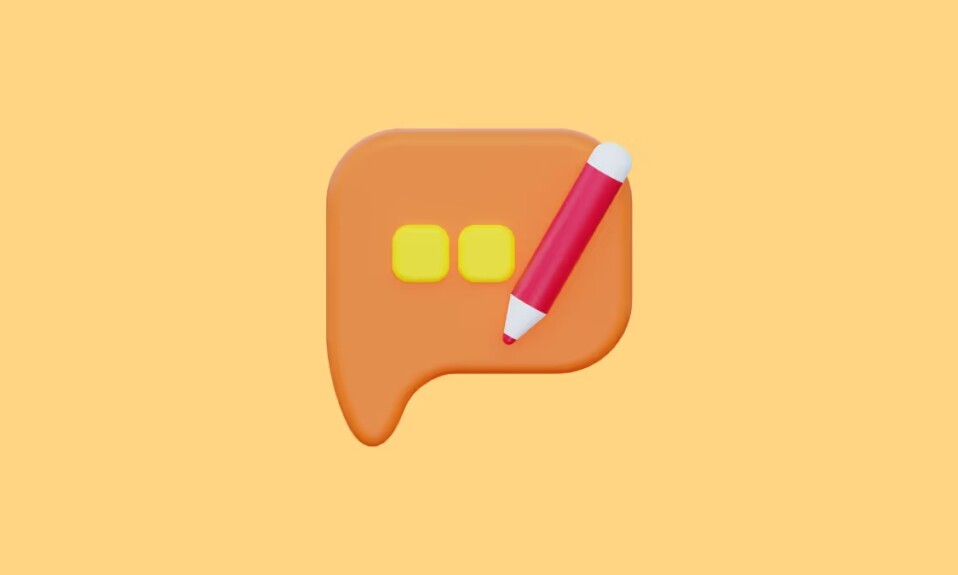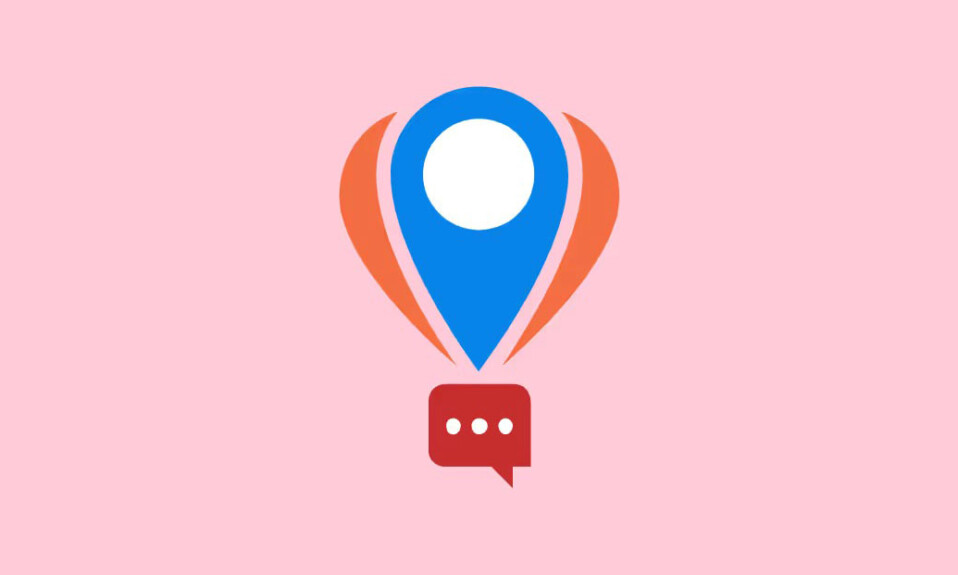Để làm cho Instagram cá nhân của chúng ta trông đẹp nhất có thể, ta có xu hướng xóa một số bài đăng không đạt yêu cầu. Nhưng bạn đã bao giờ có khoảnh khắc “rất tiếc” sau khi xóa một bài đăng trên Instagram mà bạn cảm thấy mình đã đánh giá quá khắt khe chưa, và bây giờ bạn ước gì mình đã không làm như vậy?
Instagram có thư mục ‘Recently Deleted’ tiện lợi chứa các bài đăng, reels, video và câu chuyện đã xóa của bạn trong một thời gian trước khi chúng bị xóa vĩnh viễn. Vì vậy, nếu bạn thay đổi ý định, bạn có thể tham gia ngay và cứu bài đăng của mình khỏi nguy cơ bị xóa.
Thư mục ‘Recently Deleted’ là gì và nó hoạt động như thế nào?
Đúng như tên gọi, thư mục ‘Recently Deleted’ sẽ chứa tất cả các bài đăng, câu chuyện, reels và video đã xóa của bạn.
Mặc dù các bài đăng, reels và video sẽ có sẵn trong 30 ngày sau khi bị xóa, nhưng các câu chuyện sẽ chỉ có sẵn trong 24 giờ để bạn xem xét, sau đó chúng sẽ bị xóa vĩnh viễn.
Nếu bạn đã xóa bài đăng khỏi lưới, nó sẽ được khôi phục vào hồ sơ của bạn, nhưng nếu bạn xóa nó khỏi kho lưu trữ, nó sẽ được khôi phục ở đó. Điều này cũng đúng với các câu chuyện; những câu chuyện bị xóa khỏi hồ sơ sẽ được khôi phục ở đó, trong khi những câu chuyện bạn xóa khỏi kho lưu trữ hoặc tin nổi bật sẽ được thêm trở lại vị trí chính xác của chúng. Bạn thậm chí có thể khôi phục các bài đăng bạn đã xóa khỏi Tin nhắn trực tiếp của mình.
Tính năng này cũng bảo vệ nội dung của bạn trong trường hợp tài khoản của bạn bị tấn công, vì Instagram hiện sẽ yêu cầu bạn xác minh rằng bạn là chủ sở hữu hợp pháp của tài khoản để có thể xóa nội dung khỏi thư mục ‘Recently Deleted’.
Truy cập thư mục đã xóa gần đây trên Instagram thông qua cài đặt
Trước tiên, hãy khởi chạy Instagram từ Màn hình chính hoặc Thư viện ứng dụng của bạn.
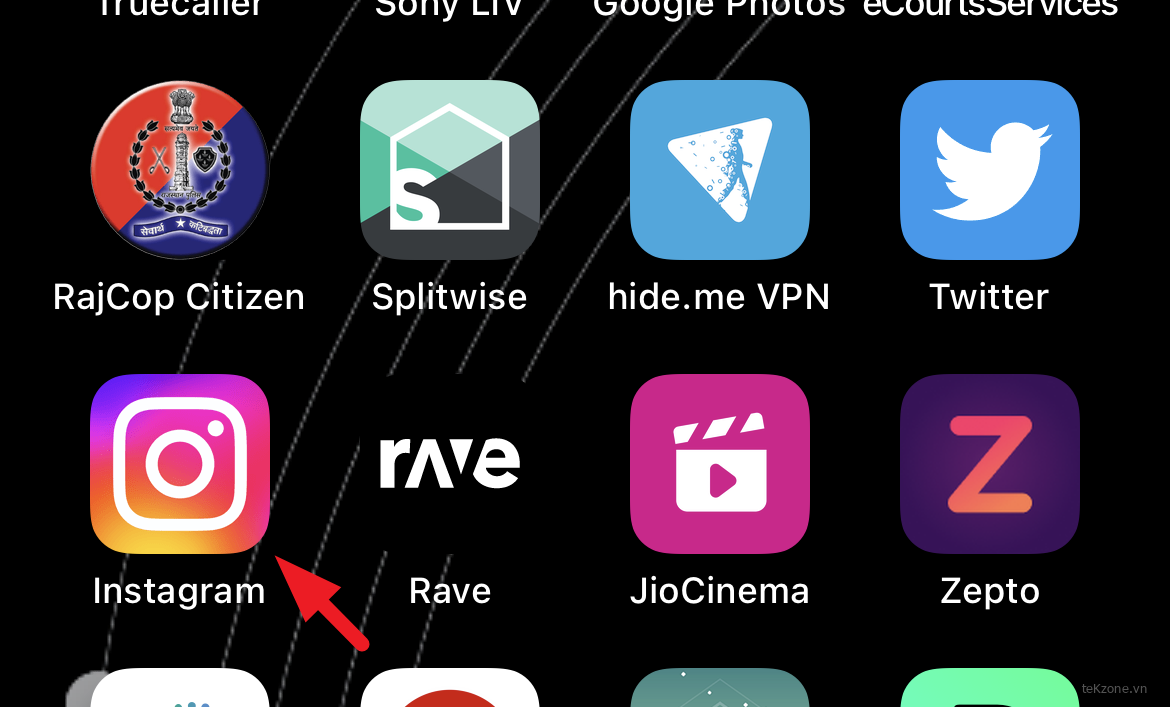
Sau đó, nhấn vào biểu tượng ‘Hồ sơ’ của bạn ở góc dưới cùng bên phải.
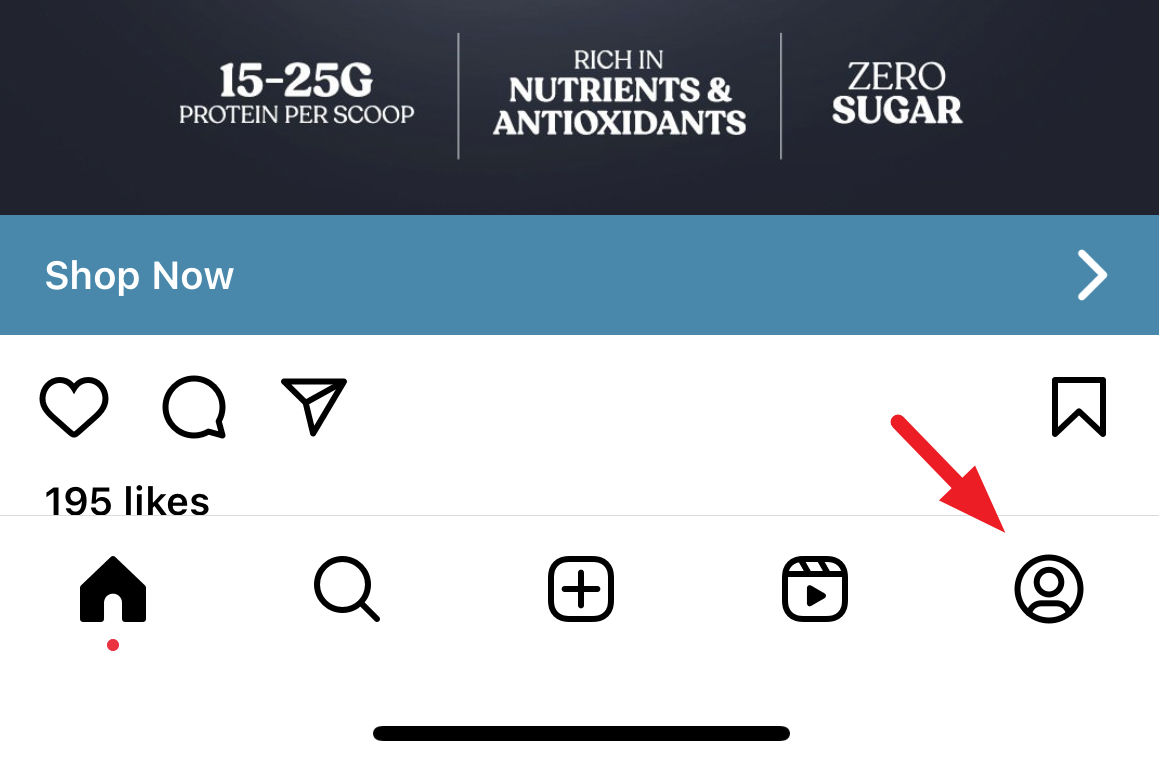
Tiếp theo, chạm vào biểu tượng ‘Hamburger’ từ góc trên cùng bên phải để tiếp tục. Thao tác này sẽ đưa menu lớp phủ lên màn hình của bạn.
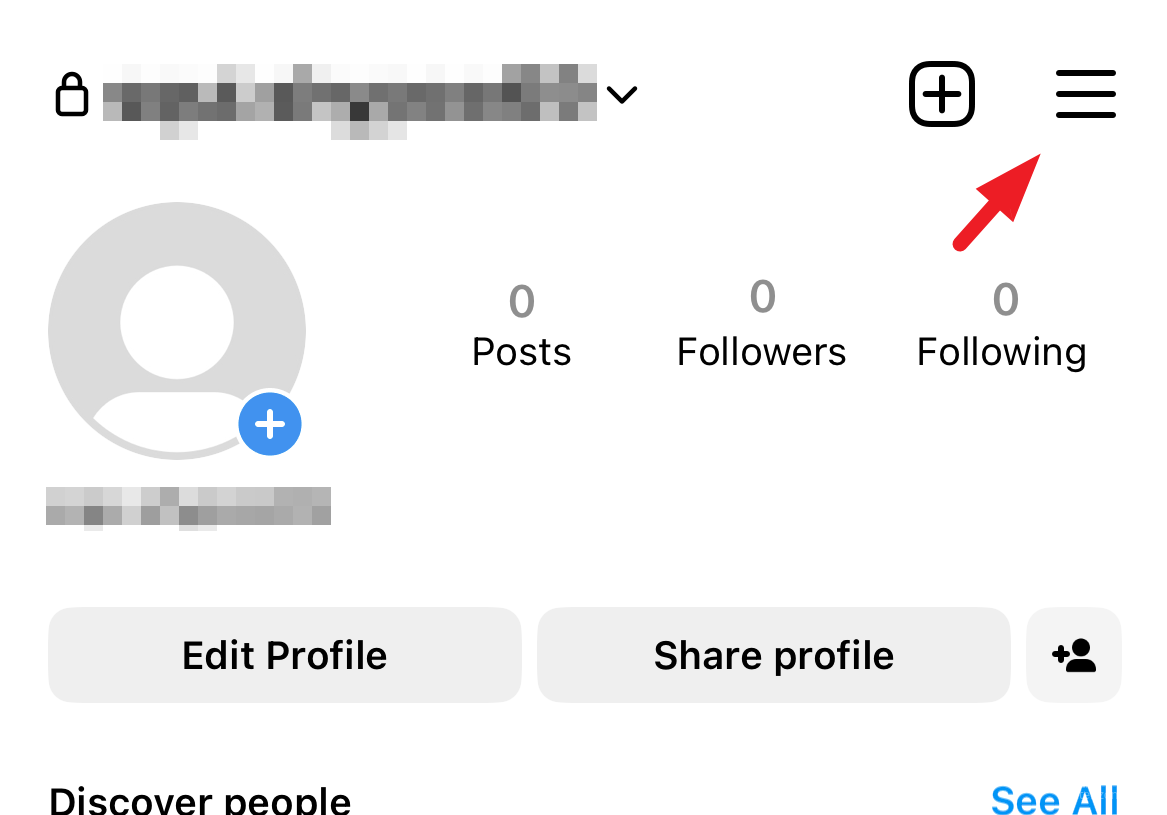
Sau đó, chọn ‘Hoạt động của bạn’ để tiếp tục.
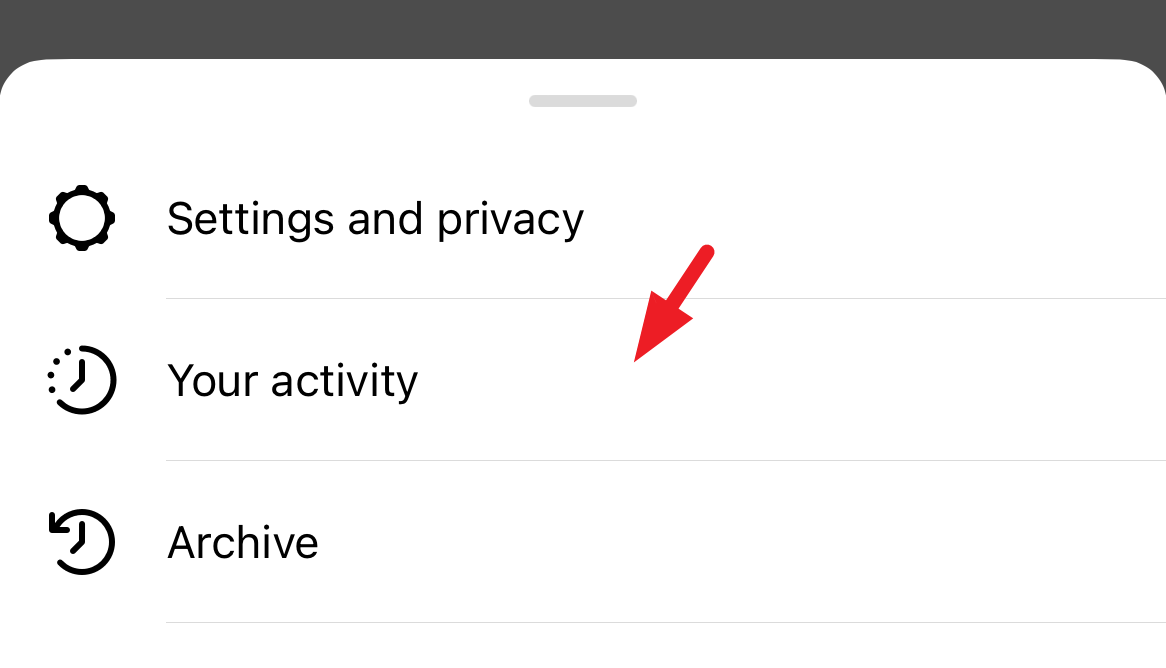
Bây giờ, hãy nhấn vào ô ‘Đã xóa gần đây’. Đó là nó. Bây giờ bạn đã đến thư mục ‘Đã xóa gần đây’ trên Instagram.

Để xem trước bài đăng, reels hoặc video đã xóa, hãy nhấn vào hình thu nhỏ của bài đăng đó.
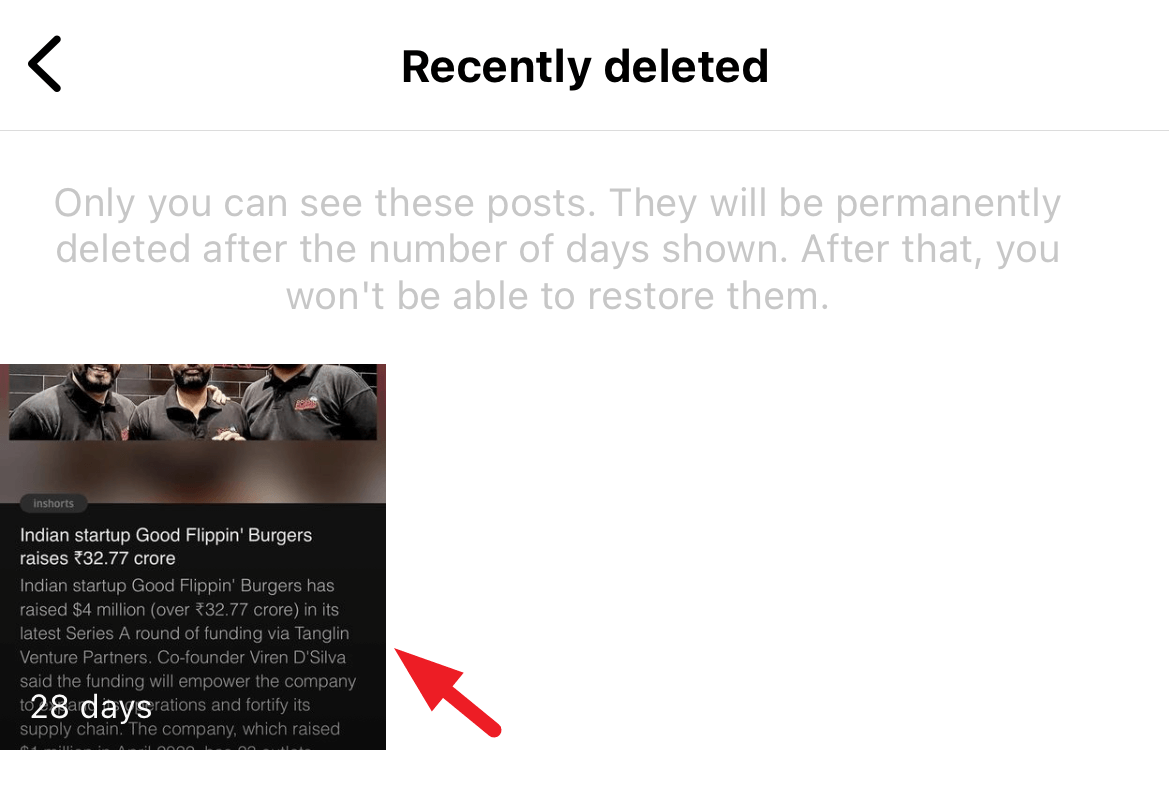
Sau đó , nhấn vào nút ‘dấu chấm lửng’. Thao tác này sẽ đưa menu lớp phủ lên màn hình của bạn.
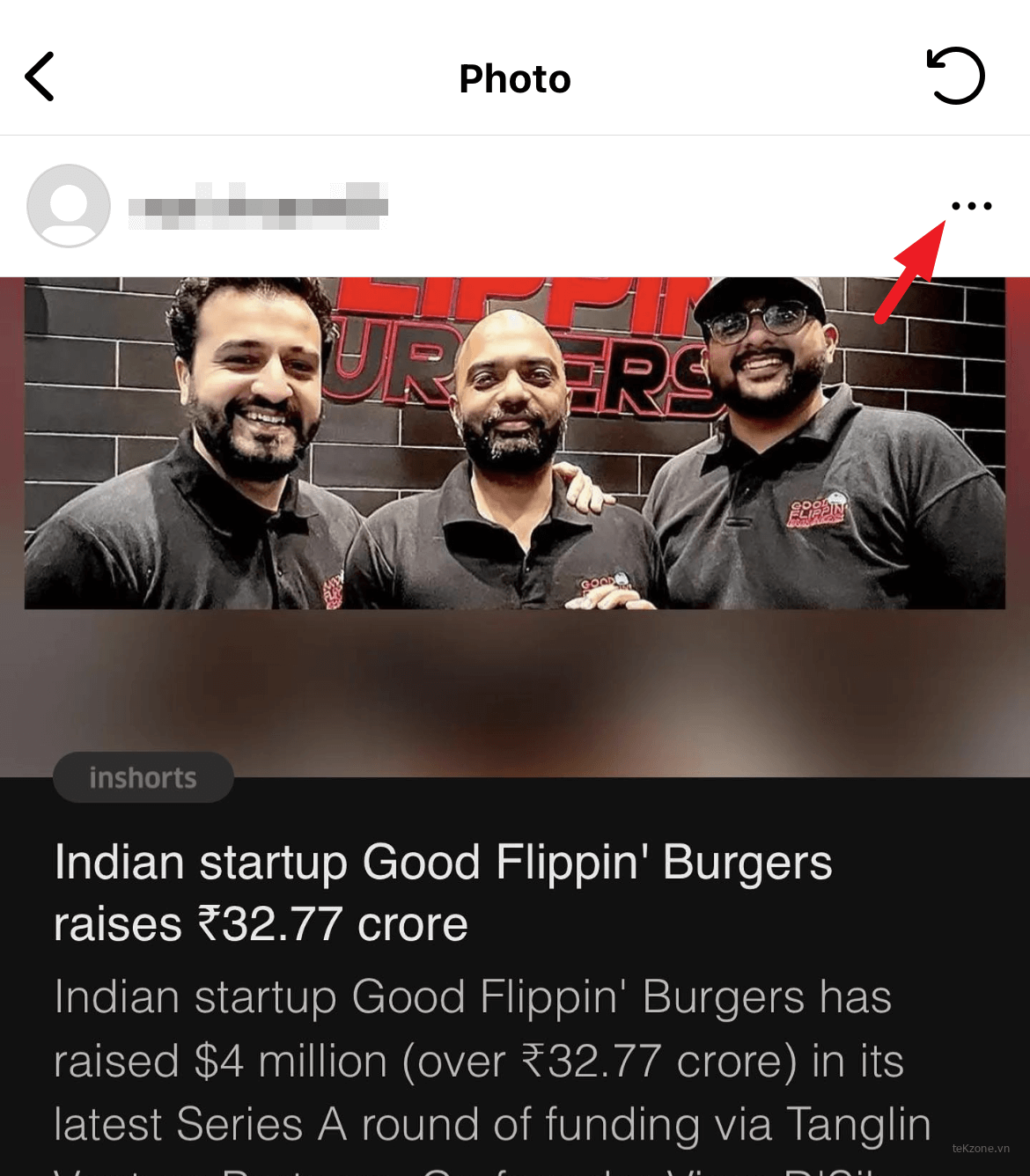
Nếu bạn ở đây để khôi phục phương tiện , hãy nhấn vào tùy chọn ‘Khôi phục’. Lời nhắc xác nhận có thể xuất hiện; xác nhận lựa chọn của bạn để tiếp tục; bạn cũng có thể phải xác minh danh tính của mình.
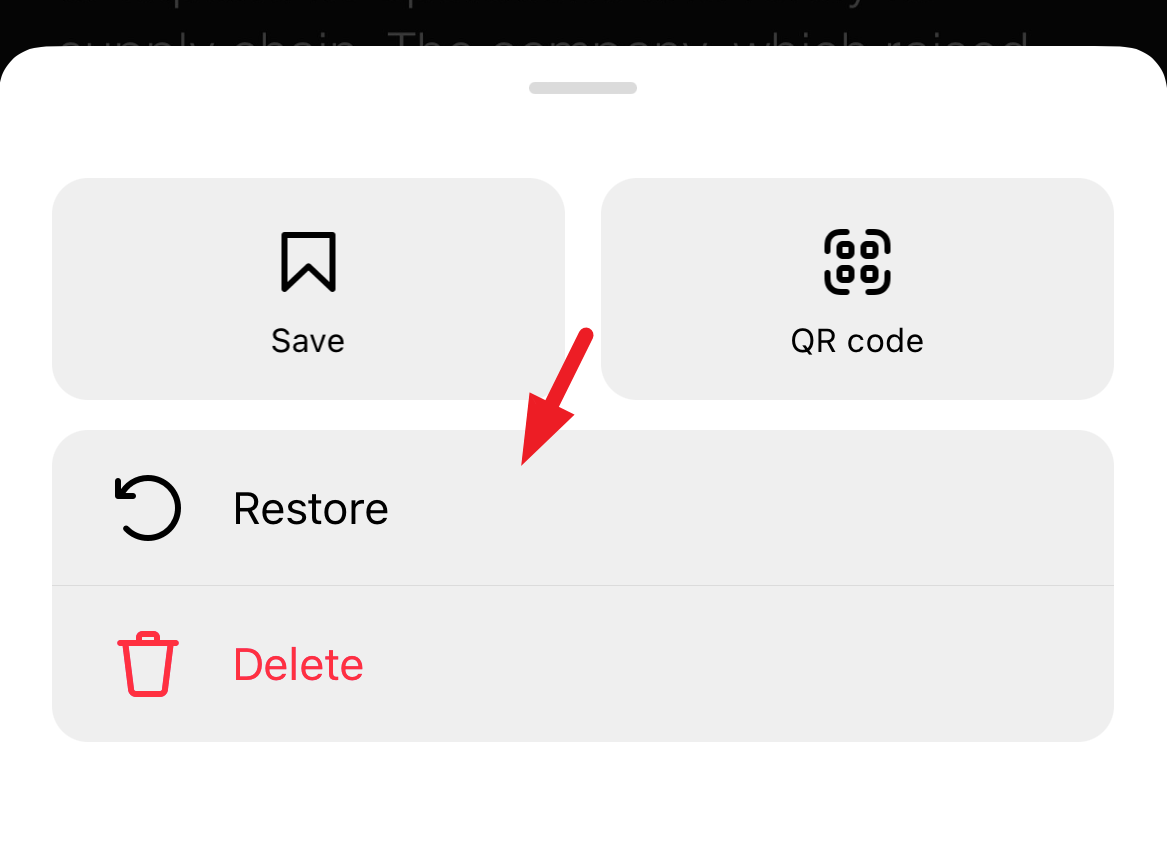
Nếu bạn muốn xóa vĩnh viễn phương tiện, hãy nhấn vào menu dấu chấm lửng, như minh họa trong hình và chọn tùy chọn ‘Xóa’. Lời nhắc xác nhận có thể xuất hiện; xác nhận lựa chọn của bạn để tiếp tục. Bạn cũng có thể cần xác minh danh tính của mình để hoàn tất hành động này.
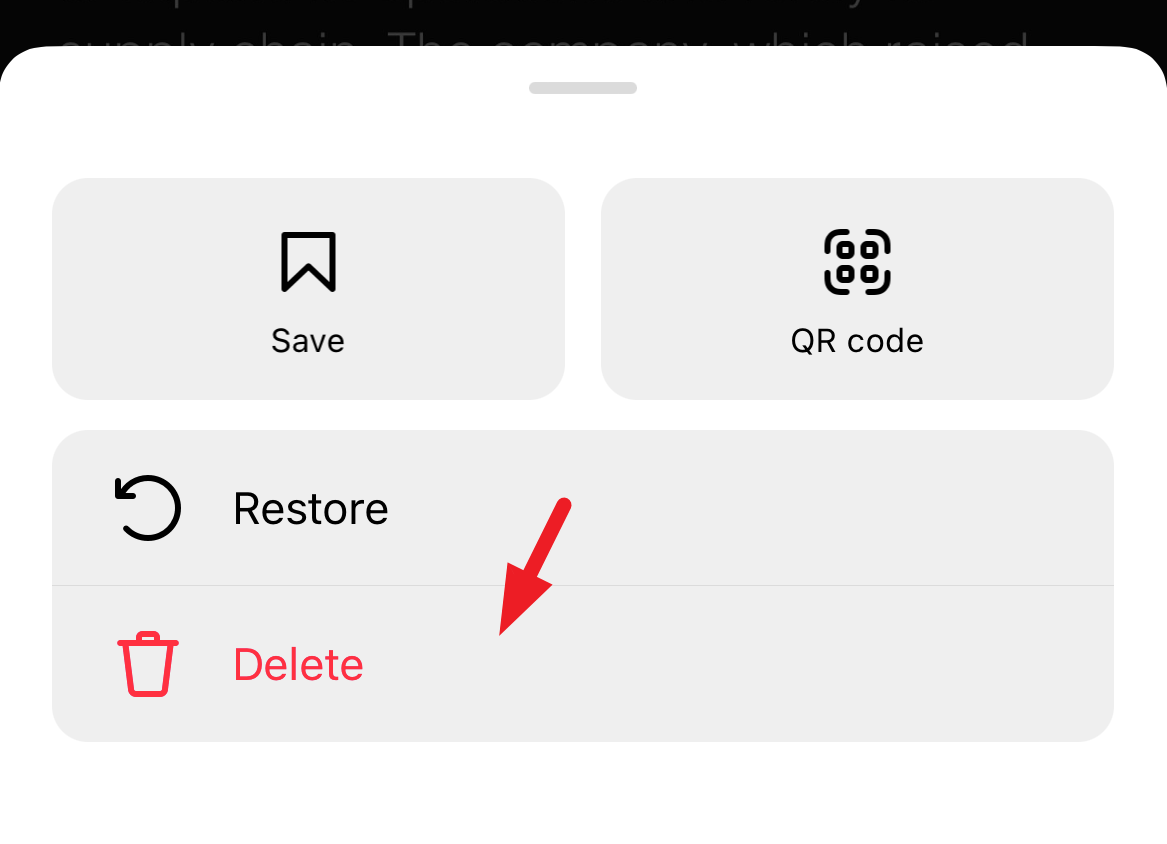
Đó là tất cả những gì cần thiết để xua tan sự hối tiếc của bạn và khôi phục một bài đăng hoặc xóa thứ gì đó mà bạn thậm chí không muốn có trong thư mục Đã xóa gần đây của mình trong 30 ngày nữa (hoặc 24 giờ nếu đó là một câu chuyện).
Thư mục ‘Đã xóa gần đây’ không chỉ cung cấp cho bạn quyền truy cập vào các bài đăng đã xóa nếu bạn đổi ý mà còn tạo điều kiện thuận lợi cho một lớp bảo mật nếu người khác có quyền truy cập vào tài khoản của bạn và cố gắng xóa tất cả các bài đăng.